Tidak semua aplikasi bisa diinstallkan dan menghasilkan aplikasi yang diinginkan pada semua system operasi dan versinya misal system oprerasi windows dengan versi windows 10.
Pada proses penginstallan aplikasi oleh sistem operasi tersebut dianggap sebagai ancaman file yang membahayakan atau di anggap sebagai virus, sehingga pada saat selesai installasi maka aplikasi tersebut tidak bisa berfungsi sebagaimana mestinya. Ketidak berfungsian aplikasi ini bisa di deteksi ataupun di cek terhadap file-file aplikasi yang sudah terinstall dimana jumlahnya tidak sesuai dengan bawaannya.
Namun installasi default tersebut bisa disiasati dengan memaksimalkan fasiltas yang sebenarnya sudah terdapat di dalam sistem operasi tersebut. Adapun fasilutas tersebut adalah exclusions yaitu sebuah fasilitas dalam sistem operasi untuk mengecualikan terhadap defender file system.
Penggunaan exclusions ini bisa dilakukan dengan langkah-langkah sebagai berikut:
1. Klik Start
2. Klik Settings
3. Klik Update & Security
4. Klik Windows Security
5. Kli Virus & threat protection
6. Klik Virus & threat protection settings
7. Klik Add or remove Exclusions pada exclusions
8. Klik Add an exclusions
9. Pilih File, Folder, File type, atau Process yang akan di kecualikan.
10. Selesai
Semoga bermanfaat.
Pada proses penginstallan aplikasi oleh sistem operasi tersebut dianggap sebagai ancaman file yang membahayakan atau di anggap sebagai virus, sehingga pada saat selesai installasi maka aplikasi tersebut tidak bisa berfungsi sebagaimana mestinya. Ketidak berfungsian aplikasi ini bisa di deteksi ataupun di cek terhadap file-file aplikasi yang sudah terinstall dimana jumlahnya tidak sesuai dengan bawaannya.
Namun installasi default tersebut bisa disiasati dengan memaksimalkan fasiltas yang sebenarnya sudah terdapat di dalam sistem operasi tersebut. Adapun fasilutas tersebut adalah exclusions yaitu sebuah fasilitas dalam sistem operasi untuk mengecualikan terhadap defender file system.
Penggunaan exclusions ini bisa dilakukan dengan langkah-langkah sebagai berikut:
1. Klik Start
2. Klik Settings
3. Klik Update & Security
4. Klik Windows Security
5. Kli Virus & threat protection
6. Klik Virus & threat protection settings
7. Klik Add or remove Exclusions pada exclusions
8. Klik Add an exclusions
9. Pilih File, Folder, File type, atau Process yang akan di kecualikan.
10. Selesai
Semoga bermanfaat.


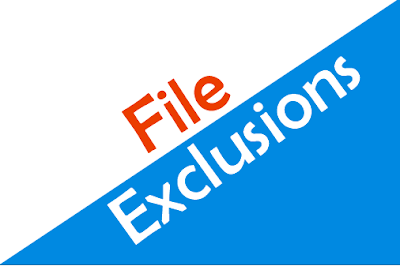
0 Response to "Exclusions"
Post a Comment